
במהלך שיחה ביישום ״טלפון״ ב-Mac
במהלך שיחת טלפון ב-Mac, ניתן להקליט את השיחה, לכוונן את עוצמת הקול או לקבל עדכון כשהשיחה מתחדשת אחרי שהועברה להמתנה.
הפעלה של Apple Intelligence* תאפשר לך להשתמש ב״תרגום בזמן אמת״ כדי לקבל תרגומים קוליים במהלך שיחות בטלפון. פרטים נוספים בתרגום הודעות ושיחות.
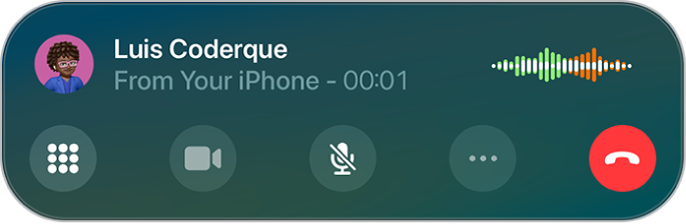
לפני שמתחילים
ודא/י את הנקודות הבאות:
רשת אלחוטית מופעלת אצלך ב-Mac וב-iPhone והם שניהם מחוברים לאותה הרשת.
התחברת לאותו חשבון Apple בשני המכשירים.
שני המכשירים מחוברים לחשבון שלך ב-FaceTime ומספר הטלפון שלך מופעל בהגדרות FaceTime בשניהם.
התאמת עוצמת השמע במהלך השיחה
כדי לשנות את עוצמת השמע, ניתן ללחוץ על כפתורי עוצמת השמע ב-Mac. ניתן גם לבצע אחת מהפעולות הבאות:
השתקה: יש ללחוץ על
 .
.העברת השיחה להמתנה: יש ללחוץ לחיצה ארוכה על
 .
.
קבלת עדכון על כך ששיחה מתחדשת אחרי זמן המתנה
אם מעבירים אותך להמתנה במהלך שיחה, באפשרותך להשתמש ב״סיוע בהמתנה״ שיידע אותך ברגע שסוכן אנושי עולה בצד השני כדי לחסוך לך את ההמתנה על הקו.
הערה: המאפיין ״סיוע בהמתנה״ אינו זמין בכל המדינות או האזורים.
יש לעבור אל היישום ״טלפון״
 ב-Mac.
ב-Mac.במהלך שיחה, כשמעבירים אותך להמתנה, המאפיין ישאל אותך אם ליידע אותך כשסוכן אנושי יעלה על הקו. יש ללחוץ על ״המתנה״ כדי להפעיל את ״סיוע בהמתנה״.
במקרה שהמאפיין לא שאל שאלה כזו, ניתן ללחוץ על
 , ואז ללחוץ על ״סיוע בהמתנה״.
, ואז ללחוץ על ״סיוע בהמתנה״.״סיוע בהמתנה״ יעדכן אותך כשסוכן אנושי יעלה על הקו ויעביר לך תמלול של החלק בשיחה שפספסת. יש ללחוץ על
 כדי להצטרף חדש לשיחה.
כדי להצטרף חדש לשיחה.טיפ: מומלץ לבדוק את הגדרות עוצמת השמע לפני היציאה מהשיחה. אם ה-Mac במצב שקט או במצב ״נא לא להפריע״, לא ניתן יהיה לשמוע את השיחה הנכנסת כאשר נציג אנשוי יעלה לקו. פרטים נוספים ב הגברה או הנמכה של עוצמת הצליל ב-Mac וב הפעלת או השבתת מצב ״מיקוד״.
הקלטת שיחה
לפני תחילת ההקלטה, צריך קודם לבקר באתר עם רשימת זמינות המאפיינים של macOS כדי לבדוק אם הקלטת שיחה זמינה בשפה ובאזור שלך, וגם לוודא גם שהאדם השני בשיחה מסכים שיקליטו אותו.
יש לעבור אל היישום ״טלפון״
 ב-Mac.
ב-Mac.במהלך שיחה, יש ללחוץ על
 , ואז ללחוץ על ״הקלטת שיחה״.
, ואז ללחוץ על ״הקלטת שיחה״.שני המשתתפים בשיחה ישמעו הודעה קולית שתודיע השיחה מוקלטת.
להפסקת ההקלטה, ניתן ללחוץ על
 או פשוט לנתק.
או פשוט לנתק.הקלטות שיחה יישמרו באופן אוטומטי בתיקיית ״הקלטות שיחות״ ביישום ״פתקים״.
כדי לראות את השיחה ביישום ״פתקים״, יש ללחוץ על הצגת שיחות שמורות. פרטים נוספים בהקלטה ותמלול של שמע ב”פתקים”.
אם הפעלת אצלך את Apple Intelligence*, באפשרותך לקבל סיכום של שיחות טלפון שהקלטת ביישום ״טלפון״. מידע נוסף: שימוש ב-Apple Intelligence ב״טלפון״.
מענה לשיחה שניה באותו קו
אם במהלך שיחה נכנסת שיחה נוספת, ניתן לבצע את הפעולות הבאות:
התעלמות מהשיחה והעברה שלה לתא הקולי: יש ללחוץ על ״העברה לתא הקולי״.
מענה לשיחה השניה באמצעות הודעת טקסט: יש ללחוץ על ״הודעה״.
קביעת תזכורת לשיחה חוזרת: יש ללחוץ על ״קבלת תזכורת״, ואז לבחור מתי לקבל את התזכורת להחזרת השיחה.
סיום השיחה הראשונה ומענה לשיחה החדשה: בשיחות על רשתות GSM, יש ללחוץ על ״סיום ומענה״. בשיחות על רשתות CDMA, יש ללחוץ על ״סיום״, ואז כשהשיחה השניה מצלצלת שוב, יש ללחוץ על ״אישור״.
העברת השיחה הראשונה להמתנה ומענה לשיחה החדשה: לחץ/י על ״החזק וקבל״.
כדי לעבור בין שיחות כאשר יש לך שיחה בהמתנה, יש ללחוץ על ״החלפה״ על מנת להחליף בין שיחות.
בדגמים עם SIM כפול, יש לשים לב לדברים הבאים:
המאפיין ״שיחות דרך רשת אלחוטית״ חייב להיות מופעל עבור הקו שבו אמורות להתקבל שיחות נכנסות כשבקו השני מתנהלת באותו זמן שיחה. אם מתקבלת שיחה בקו אחד בזמן שבקו השני מתנהלת שיחה, ואין אף חיבור זמין לרשת אלחוטית, ה-Mac ישתמש בנתונים סלולריים של הקו שבו מתקיימת אותה שיחה על מנת לקבל את השיחה בקו השני. ייתכן שיהיו לכך עלויות כספיות. הקו שבו מתנהלת השיחה חייב לקבל הרשאה לשימוש בנתונים סלולריים דרך הגדרות ״נתונים סלולריים (בין אם זה קו ברירת המחדל או לא, ניתן להפעיל עבורו את ״החלפת נתונים סלולריים״) על מנת לקבל את השיחה הנכנסת של הקו השני.
אם עבור קו מסוים לא הופעלה האפשרות ״שיחות דרך רשת אלחוטית״, כל שיחות הטלפון הנכנסות על אותו קו (כולל שיחות משירותי חירום) יועברו ישר לתא הקולי (אם ספק השירות מאפשר שירות כזה) כשבקו השני מתנהלת שיחה; לא יתקבלו עליהן עדכונים של שיחות שלא נענו.
אם הגדרת העברת שיחות מותנית (במקרה שספק השירות שלך מאפשר שירות כזה) מקו אחד לקו השני כשהקו הראשון תפוס או אינו פעיל, השיחות לא יועברו לתא הקולי; יש לפנות לספק השירות לקבלת מידע נוסף לגבי הגדרת השירות.